跳板机系统配置信息
配置用户名、密码、公钥信息等


window电脑的公钥位置: C:Usersadmin.sshid_rsa.pub

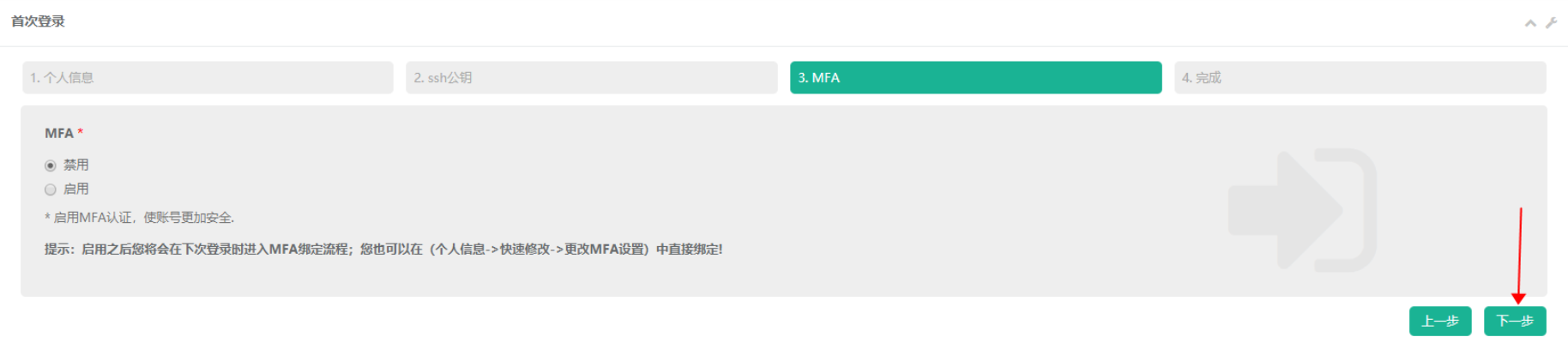

XShell登录跳板机
1. 登录XShell界面,新建会话
连接——设置跳板机名称,跳板机域名/ip

2. 用户身份验证
方法1:Password
设置用户名和密码(与跳板机系统里设置的用户名和密码一致)

方法2:Public Key
设置用户名(与跳板机系统里设置的用户名一致),选择对应私钥(window)的C:Usersadmin.sshid_rsa ,导入
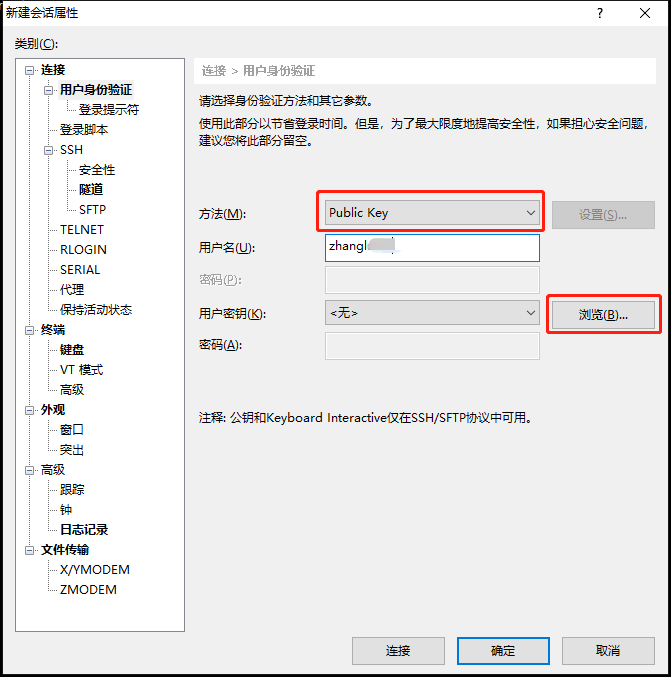

3. 连接
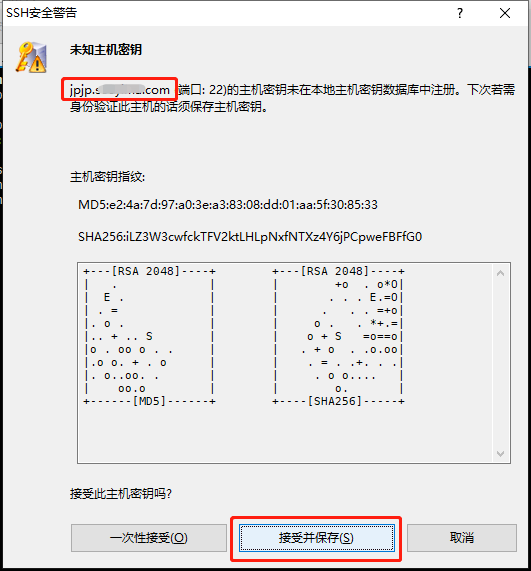

拓展
1. SSH免密登录原理
文章来源:https://www.jianshu.com/p/1ca570ba4d13

这里Server A可以理解成本机,Server B可以理解成跳板机。
2. Xshell配置SSH密钥
文章来源:https://blog.csdn.net/Fly_hps/article/details/88067204
有时候我们需要远程连接一个主机并对其进行管理,这时候我们可以通过XShell轻松创建ssh秘钥与公钥,之后将公钥置于要访问的主机,我们就可以远程访问与管理我们的目标机器了。
工具——>新建用户密钥生成向导
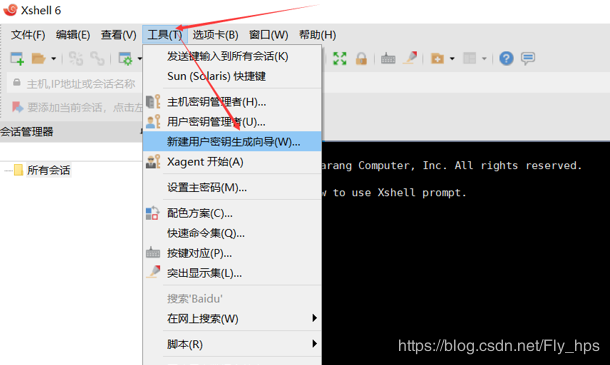
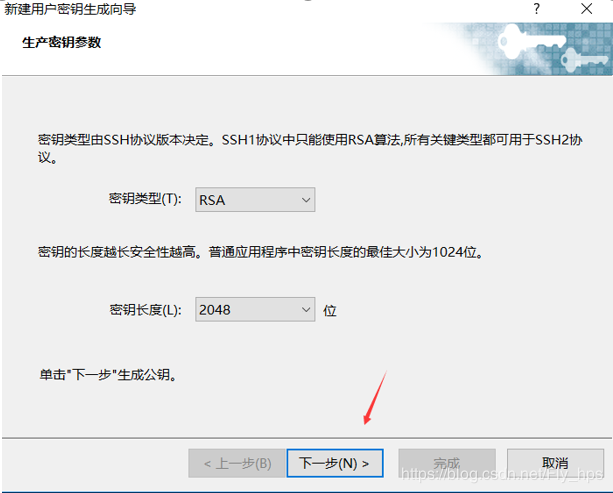


保存公钥
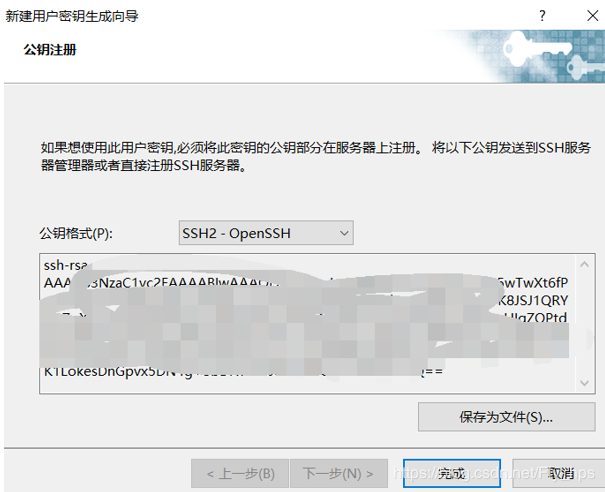
私钥
点击上面的“完成”选项之后,你会进入到“私钥”管理界面,之后进行导出

设置密码
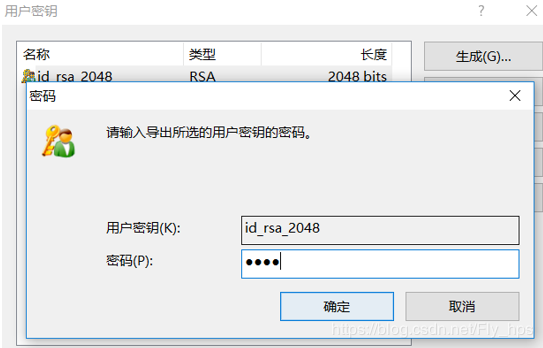
支持你的私钥、公钥就已经搞定了!

最后
以上就是无情花瓣最近收集整理的关于Xshell跳板机登录配置的全部内容,更多相关Xshell跳板机登录配置内容请搜索靠谱客的其他文章。
本图文内容来源于网友提供,作为学习参考使用,或来自网络收集整理,版权属于原作者所有。








发表评论 取消回复